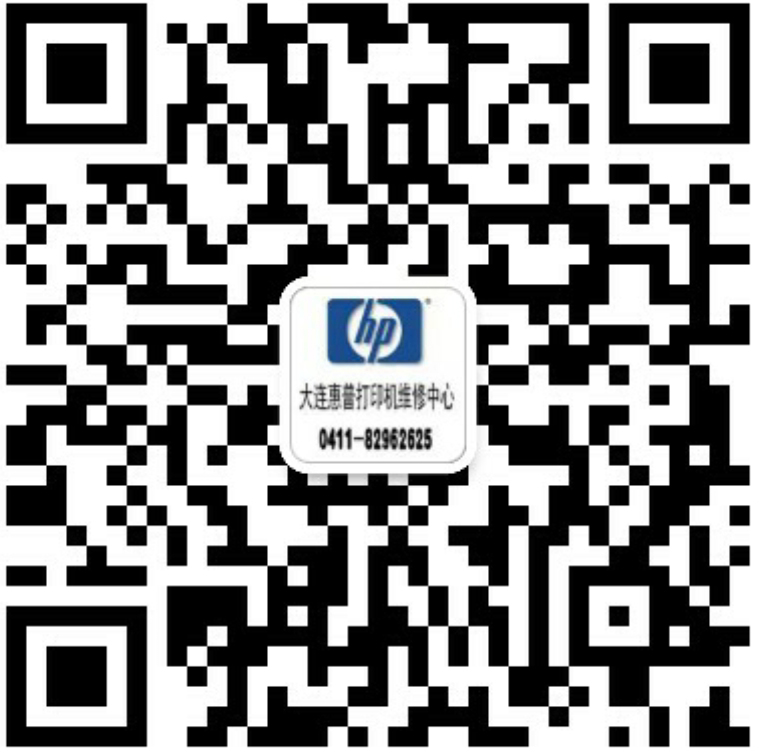
 微信扫码
微信扫码
 用户中心
用户中心
 意见反馈
意见反馈
 热线电话
热线电话

 联系客服
联系客服

